
Если во время запуска игры или приложения в Windows 7/10 появляется ошибка VCRUNTIME140.dll – значит в системе отсутствуют эта динамическая библиотека, либо её файл поврежден и система не может его считать. Наиболее часто проблема появляется при запуске пиратских и взломанных версий софта, но не исключены случаи, когда официальные программы не могут запуститься, ссылаясь на библиотеку vcruntime140.dll.
В основном, выскакивает два типа ошибок, связанных с vcruntime:

- Запуск программы невозможен, так как на компьютере отсутствует VCRUNTIME140.dll. Попробуйте переустановить программу.
Запуск программы невозможен – отсутствует VCRUNTIME140.dll - Не удается продолжить выполнение кода, поскольку система на обнаружила VCRUNTIME140.dll. Не удается выполнить код, не обнаружена VCRUNTIME140.dll
Как скачать vcruntime140_1.dll? — Отсутствует файл, что за ошибка, и как её исправить?
Ошибка vcruntime140 dll — как исправить?
На данный момент известно несколько способов устранения проблемы:
- автоматический — с помощью инструмента DLL Kit;
- полуавтоматический — установка набора библиотек MS Visual C++;
- ручной — следует скачать отдельный файл, поместить его в правильную директорию на компьютере Windows 7 / 10.
Рассмотрим каждый вариант по отдельности.
Этот способ является самым приемлемым и официальным. Вы не будете подвержены риску заразиться вирусом, загружая контент с непроверенных ресурсов. Если система не обнаружила vcruntime140 dll, то одиночное скачивание отсутствующего объекта не всегда устраняет дефект — со временем могут дать о себе знать и прочие длл-ресурсы.
Поэтому, чтобы перестраховаться, лучше сразу обновить все модули одним махом.
- Скачать и установить Microsoft Visual C++ 2015.
Выбираем русский язык (если не указан изначально) и кликаем по кнопке скачивания:
В новом окне увидите две разновидности, доступные для загрузки на ПК. Следует выбирать ту, котоаря соответствует разрядности вашей Виндовс:
Как определить — 32 или 64 битная ОС? Достаточно просмотреть свойства, кликнув по ярлыку «Мой компьютер» правой кнопкой мышки и выбрав необходимый пункт:
Спустя несколько секунд увидите на экране всю нужную информацию:
Кстати, эти данные стоит запомнить, поскольку они могут пригодиться при использовании иных способов борьбы с уведомлением «auepuc exe vcruntime140 dll».
Как только определитесь с разрядностью, возвращайтесь на сайт Microsoft и качайте подходящий вариант; Когда exe-файл окажется в памяти ПК, запускаем его, выполняем простейшие манипуляции и дожидаемся, пока скопируются все элементы:
Обязательно перезагружаем устройство, чтобы новые библиотеки успешно зарегистрировались в Windows.
VCRUNTIME140.dll и vcomp140.dll что это за ошибки и как их исправить Windows 10
В 98% случаев способ оправдывает себя. Если же эффекта не будет, значит переходим к ручному методу.
Vcruntime140.dll: что это за ошибка
Как и «msvcp140.dll», файл vcruntime140.dll является частью набора компонентов под названием «Microsoft Visual C++ Redistributable Packages for Visual Studio» (или «Распространяемый компонент Microsoft Visual C++»). Данный набор компонентов включает в себя множество DLL-библиотек, которые используются программами написанными на C++ с использованием Visual Studio.
Многие программы и компьютерные игры написанные в Microsoft Visual C++ используют код из файла vcruntime140.dll. Поэтому если этот файл отсутствует, то запуск таких программ становится невозможен. Как правило, если программа не находит vcruntime140.dll, то она прекращает работу и выдает ошибку. Чаще всего ошибки сопровождаются следующими сообщениями:
- Запуск программы невозможен, так как на компьютере отсутствует vcruntime140.dll. Попробуйте переустановить программу.
- The program can’t start because vcruntime140.dll is missing from your computer. Try reinstalling the program to fix this problem.
- Не удается продолжить выполнение кода, поскольку система не обнаружила vcruntime140.dll. Для устранения это проблемы попробуйте переустановить программу.
- The code execution cannot proceed because vcruntime140.dll was not found. Reinstall the program may fix this problem.
- The procedure entry point could not be located in the dynamic link library vcruntime140.dll.
При появлении ошибки vcruntime140.dll нужно предоставить программе данный файл. Это можно сделать несколькими способами. Например, можно установить набор компонентов «Microsoft Visual C++ Redistributable Packages for Visual Studio» или вручную скопировать нужный файл в системный каталог или каталог с самой программой.
Как скачать файл vcruntime140 dll
Под этой инструкцией Вы найдете кнопки, кликнув по которым загрузите архив ZIP. Распаковав его увидите внутри компонент нужной Вам разрядности.
Куда его копировать?
В случае с Виндовс 32 bit следует поместить в папку, расположенную по пути:
C | Windows | System32
Если же ОС 64 bit, то кидаем в тот же каталог + дополнительно в этот:
C | Windows | SysWOW64
Перезапускам ноутбук и проверяем результат. Есть вероятность, что объект не пройдет автоматическую верификацию в системе. Поэтому, нужно будет выполнить еще несколько телодвижений. Об этом — на странице «Как зарегистрировать динамическую библиотеку».
Ниже можете vcruntime140 dll скачать для Windows 7 x64 / x32(x86) и других версий.
Наилучший вариант — полная установка официального набора Visual C++. Эффективность — максимальная.
Как установить и зарегистрировать «vcruntime140.dll» подробно расписано на отдельной странице нашего сайта.
Отсутствует файл VCRUNTIME140.dll — что делать?
Способ 1: Скачивание vcruntime140.dll
Чтобы вручную инсталлировать vcruntime140.dll, нужно скачать её и поместить в директорию по адресу C:WindowsSystem32, скопировав её туда удобным для вас способом или переместив, как изображено на скриншоте ниже.
Адрес копирования DLL-файлов может различаться. Например, ОС Windows 7 или Windows 10 с разрядностью в 64 бита будет иметь другой адрес для установки, чем та же Windows с разрядностью х86. Более подробно о том, как и в какое место устанавливать DLL, в зависимости от операционной системы, можно узнать из этой статьи. Чтобы провести регистрацию библиотеки, обратитесь к другой нашей статье. Эта процедура нужна в нестандартных ситуациях, обычно она не требуется.
Причины возникновения ошибки vcruntime140.dll
Соответственно, основные причины ошибки vcruntime140.dll, которая проявляет себя сообщениями «отсутствует vcruntime140.dll», «vcruntime140.dll is missing», «vcruntime140.dll crash», «vcruntime140.dll was not found» и другими – это отсутствие, изменение или повреждение упомянутого файла vcruntime140.dll.
В частности, причины для этого могут быть следующими:
- Вышеупомянутый пакет Microsoft Visual C++ 2015 (в составе которого имеется нужный нам файл vcruntime140.dll) не установлен;
- Указанный файл повреждён (изменён) вирусной программой;
- Антивирус по каким-либо причинам блокирует работу с данным файлом;
- Сам пользователь удалил этот файл по каким-либо причинам (случайно или преднамеренно).
После того, как мы определились, что это за ошибка vcruntime140.dll и какие причины ошибки vcruntime140.dll, перейдём к способам, как избавиться от ошибки vcruntime140.dll на наших ПК. После того, как мы узнали что это такое VCRUNTIME140.dll рассмотрим исправление ошибки.
Как исправить ошибки «Не найден Vcruntime140_app.dll» [РЕШЕНО]
В принципе, это означает, что в то время как фактическая путь к файлу мог быть изменен, его неправильное бывшее расположение до сих пор записано в реестре Windows. Когда Windows пытается найти файл по этой некорректной ссылке (на расположение файлов на вашем компьютере), может возникнуть ошибка vcruntime140_app.dll. Кроме того, заражение вредоносным ПО могло повредить записи реестра, связанные с Windows. Таким образом, эти поврежденные записи реестра DLL необходимо исправить, чтобы устранить проблему в корне.
Редактирование реестра Windows вручную с целью удаления содержащих ошибки ключей vcruntime140_app.dll не рекомендуется, если вы не являетесь специалистом по обслуживанию ПК. Ошибки, допущенные при редактировании реестра, могут привести к неработоспособности вашего ПК и нанести непоправимый ущерб вашей операционной системе. На самом деле, даже одна запятая, поставленная не в том месте, может воспрепятствовать загрузке компьютера!
В силу данного риска для упрощения процесса рекомендуется использовать программу для очистки реестра ОС. Программа для очистки реестра автоматизирует процесс поиска недопустимых записей реестра, отсутствующих ссылок на файлы (например, вызывающих ошибку vcruntime140_app.dll) и неработающих ссылок в реестре. Перед каждым сканированием автоматически создается резервная копия с возможностью отмены любых изменений одним щелчком мыши, что обеспечивает защиту от возможности повреждения ПК.
Будучи серебряным партнером Microsoft, мы предоставляем программное обеспечение, которое поможет вам устранить следующие проблемы:
- Программа для очистки реестра ОС WinThruster [загрузить]
Предупреждение: Если вы не являетесь опытным пользователем ПК, мы НЕ рекомендуем редактирование реестра Windows вручную. Некорректное использование Редактора реестра может привести к серьезным проблемам и потребовать переустановки Windows. Мы не гарантируем, что неполадки, являющиеся результатом неправильного использования Редактора реестра, могут быть устранены. Вы пользуетесь Редактором реестра на свой страх и риск.
Перед тем, как вручную восстанавливать реестр Windows, необходимо создать резервную копию, экспортировав часть реестра, связанную с vcruntime140_app.dll (например, Windows):
- Нажмите на кнопку Начать.
- Введите «command» в строке поиска… ПОКА НЕ НАЖИМАЙТЕENTER!
- Удерживая клавиши CTRL-Shift на клавиатуре, нажмите ENTER.
- Будет выведено диалоговое окно для доступа.
- Нажмите Да.
- Черный ящик открывается мигающим курсором.
- Введите «regedit» и нажмите ENTER.
- В Редакторе реестра выберите ключ, связанный с vcruntime140_app.dll (например, Windows), для которого требуется создать резервную копию.
- В меню Файл выберите Экспорт.
- В списке Сохранить в выберите папку, в которую вы хотите сохранить резервную копию ключа Windows.
- В поле Имя файла введите название файла резервной копии, например «Windows резервная копия».
- Убедитесь, что в поле Диапазон экспорта выбрано значение Выбранная ветвь.
- Нажмите Сохранить.
- Файл будет сохранен с расширением .reg.
- Теперь у вас есть резервная копия записи реестра, связанной с vcruntime140_app.dll.
Следующие шаги при ручном редактировании реестра не будут описаны в данной статье, так как с большой вероятностью могут привести к повреждению вашей системы. Если вы хотите получить больше информации о редактировании реестра вручную, пожалуйста, ознакомьтесь со ссылками ниже.
Что за ошибка и как ее исправить. Запуск программы невозможен так как на компьютере отсутствует vcruntime140 dll.

Запуск программы невозможен, поскольку на компьютере отсутствует файл VCRUNTIME140.dll. Попробуйте переустановить программу.
Vcruntime140.dll: что это за ошибка и как ее исправить
Современное программное обеспечение всегда использует множество сторонних библиотек. Поэтому может случиться так, что программа не распознает определенную библиотеку и отказывается запускаться.
Распространенной проблемой является файл vcruntime140.dll. Программы, которые требуют его наличия, могут выдавать ошибки, говорящие о том, что программа не может быть запущена, поскольку vcruntime140.dll не распознан. В этой статье мы объясним, что это за ошибка и как исправить ошибку vcruntime140.dll на компьютере с Windows 11, Windows 10 или Windows 7.
Vcruntime140.dll: что это за ошибка
Как и файл «msvcp140.dll», файл vcruntime140.dll принадлежит к набору компонентов под названием «Microsoft Visual C++ Redistributable Packages for Visual Studio» (или «Microsoft Visual C++ Distributable Component»). Этот набор компонентов содержит множество DLL, используемых программами, написанными на C++ с помощью Visual Studio.
Многие компьютерные программы и игры, написанные на Microsoft Visual C++, используют код из файла vcruntime140.dll. Если этот файл отсутствует, вы не сможете запустить такие программы. Если программа не может найти vcruntime140.dll, она обычно прекращает работу и выдает ошибку. Наиболее распространенными сообщениями об ошибках являются следующие:
- Запуск программы невозможен, поскольку на компьютере отсутствует файл vcruntime140.dll.
- Попробуйте переустановить программу.Попробуйте переустановить программу.Программа не может быть запущена, потому что файл vcruntime140.dll отсутствует на вашем компьютере. Попробуйте переустановить программу, чтобы устранить эту проблему.
- Код не может продолжить выполнение, потому что файл vcruntime140.dll отсутствует на вашем компьютере. Попробуйте переустановить программу, чтобы устранить эту проблему.
- Выполнение кода не может быть продолжено, поскольку файл vcruntime140.dll не найден. Переустановка программы может устранить эту проблему.
- Точка входа процесса не может быть найдена в библиотеке динамических ссылок vcruntime140.dll.

Если возникла ошибка vcruntime140.dll, необходимо сделать файл доступным для программы. Существует несколько способов сделать это. Например, можно установить набор инструментов «Microsoft Visual C++ Redistributable Packages for Visual Studio» или скопировать нужный файл вручную в систему или в основную папку программы.
Как исправить ошибку Vcruntime140.dll
Как мы уже говорили, существует несколько способов исправить ошибку vcruntime140.dll. Ниже мы представим несколько наиболее надежных вариантов.
Установка Microsoft Visual C++ Redistributable Packages
Если вам необходимо исправить ошибку vcruntime140.dll, то самым верным способом будет установка «Microsoft Visual C++ Redistributable Packages». Для этого необходимо выполнить несколько простых действий:
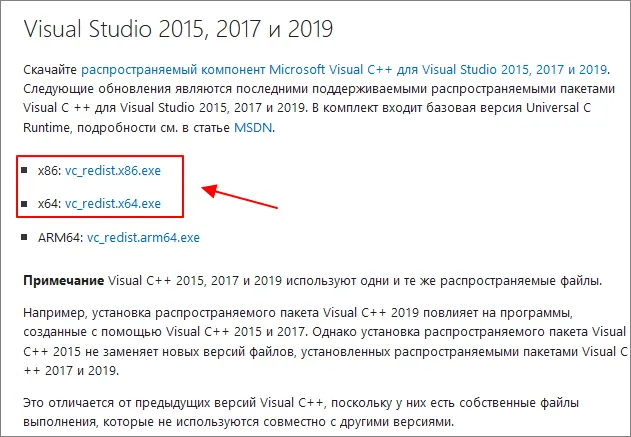
- Зайдите на сайт https://www.microsoft.com/ru-ru/download/details.aspx?id=53840.
- Выберите язык вашей системы и нажмите на кнопку « Скачать ».
После установки «Microsoft Visual C++ Redistributable Packages» у вас больше не должно быть проблем с запуском программ. Если у вас возникли проблемы с загрузкой или установкой, вы также можете попробовать загрузить установочные файлы с этой страницы: https://support.microsoft.com/ru-ru/help/2977003/the-latest-supported-visual-c-downloads. Будут показаны ссылки на файлы «vc_redist.x64.exe» и «vc_redist.x86.exe». Другие варианты исправления ошибки vcruntime140.dll следует использовать только в том случае, если установка «Microsoft Visual C++ Redistributable Packages» не помогла.
Переустановка неисправной программы
- В случае Windows 7: «Пуск — Управление системой — Программы — Удалить программу».
- В случае Windows 10: «Пуск — Настройки — Приложения».
- В случае Windows 11: «Пуск — Настройки — Приложения — Приложения и функции».
Копирование vcruntime140.dll в папку с программой
Следующий способ исправить ошибку vcruntime140.dll — скопировать файл vcruntime140.dll в папку с программой или игрой. Для этого необходимо выполнить следующие действия:
Обратите внимание, что вы должны загрузить 32-битную версию файла для 32-битных программ и 64-битную версию для 64-битных программ.
Копирование vcruntime140.dll в системную папку
Если это не помогло, можно скопировать файл vcruntime140.dll в системную папку Windows 11, Windows 10 или Windows 7. Для этого выполните следующие действия:
- Загрузите 64- и 32-битные версии vcruntime140.dll.
- Сохраните следующие файлы: «Windows/System32/vcruntime140.dll» и «Windows/SysWOW64/vcruntime140.dll».
- Скопируйте 64-битную версию файла в папку «Windows/System32».
- Скопируйте 32-битную версию файла в папку «Windows/SysWOW64».
- Загрузите 32-битную версию файла vcruntime140.dll.
- Сделайте резервную копию файла «Windows/System32/msvcp140.dll».
- Скопируйте 32-битную версию файла в папку «Windows/System32».
Ссылки для скачивания те же, что и выше.
Перерегистрация файла vcruntime140.dll
Если ничего не помогает, можно попробовать перенаправить файл vcruntime140.dll в Windows 11, Windows 10 или Windows 7.
Если ничего не помогает, можно попробовать перенаправить файл vcruntime140.dll в Windows 11, Windows 10 или Windows 7.
Как правильно исправить ошибку Система не обнаружила VCRUNTIME140.DLL или vcruntime140.dll отсутствует на компьютере
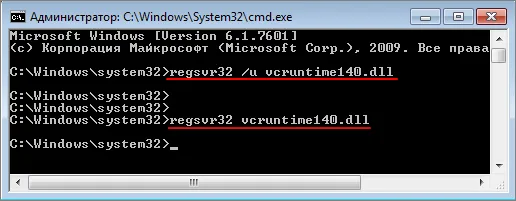
При возникновении ошибок DLL никогда не следует начинать решение проблемы с поиска на сторонних сайтах, где эти файлы хранятся «отдельно». Обычно каждый из этих файлов .dll является частью некоторых системных компонентов, необходимых для запуска программ. Если вы где-то загрузили один файл, то, скорее всего, получите новую ошибку, связанную с отсутствием очередной библиотеки этих компонентов.
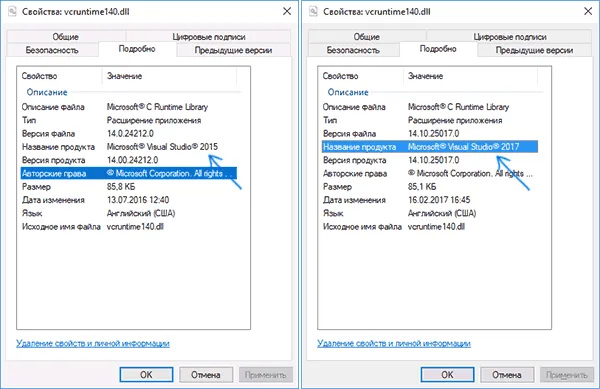
Файл vcruntime140.dll является частью Microsoft Visual C++ 2015 Redistributable, а более новые версии этого файла доступны в составе дистрибутива Visual C++ for Visual Studio 2017 и 2019. Даже если вы уже установили эти библиотеки, вы могли упустить важный момент, который описан ниже.
Все эти компоненты можно скачать одновременно для Windows 10, 8.1 и Windows 7 x64 и x86 (32-bit) с официального сайта Microsoft, они также будут содержать необходимый файл vcruntime140.dll, обратите особое внимание на нюанс в шаге 3 :
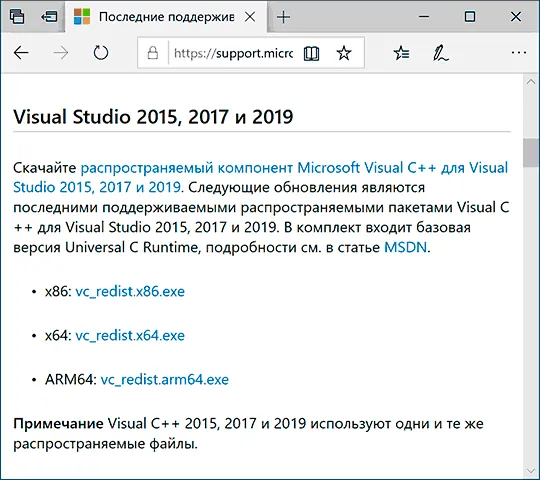
- Посетите официальный сайт https://support.microsoft.com/ru-ru/help/2977003/the-latest-supported-visual-c-downloads.
- В Visual Studio 2015, 2017 и 2019 загрузите следующие файлы:
- Для Windows 10, 8.1 и Windows 7 x64 (64-бит) загрузите vc_redist.x64.exe и убедитесь, что vc_redist.x86.exe.
- Для 32-разрядной Windows загрузите только vc_redist.x86.exe.
- Запустите загруженные файлы и установите необходимые компоненты. Если при запуске одного из двух файлов вы получите сообщение о том, что компоненты уже установлены, продолжите установку второго файла. После завершения установки следует перезагрузить компьютер или ноутбук.
Причина, по которой мы загружаем не только 64-битные файлы, но и x86 (32-битные) файлы для Windows 10 x64 (и более ранних версий системы), заключается в том, что многие программы по-прежнему 32-битные и требуют именно эти DLL-файлы, независимо от разрядности вашей системы.
После выполнения описанных действий файл vcruntime140.dll должен появиться в нужных папках C:WindowsSystem32 и C:WindowsSysWOW64, и программа или игра, которая ранее не запускалась, будет запускаться без ошибок: по крайней мере, без ошибки, описанной в этой статье.
Как скачать оригинальный vcruntime140.dll — видео инструкция
Дополнительная информация
Если вы обнаружите, что рекомендуемая программа установки не работает на вашей не очень новой системе, вы можете попробовать загрузить отдельно только версию 2015 года. Загрузка распространяемого пакета Microsoft Visual C++ 2015 выглядит следующим образом:
Надеюсь, инструкция помогла, нужный файл скачан и установлен, программа запускается и сообщение о том, что система не смогла найти vcruntime140.dll больше не появляется. Если у вас возникли проблемы с выполнением какого-либо из шагов, вам может помочь отдельное руководство по загрузке компонентов Visual C++ Redistributable 2008-2017.
Кстати, стоит запомнить эту информацию, так как она может оказаться полезной в борьбе с предупреждением «auepuc exe vcruntime140 dll».
Cкачать vcruntime140.dll для Windows 10/8.1/7
Вы столкнулись с этой системной ошибкой — «Программа не может запуститься, потому что отсутствует файл Vcruntime140.dll» или «Код не может продолжить выполнение, потому что система не распознала файл VCRUNTIME140.DLL»?
В последнее время некоторые игры и программы выдают ошибку, связанную с файлом Vcruntime140.dll. Сейчас я расскажу вам, как быстро исправить эту ошибку.
Для этого метода не требуется специальных знаний. Вам просто нужно установить пакет Microsoft Visual C++ 2019, и необходимый файл vcruntime140.dll будет скопирован автоматически. Ссылка находится в конце статьи.
С помощью нескольких шагов вы можете вручную скопировать недостающий файл:
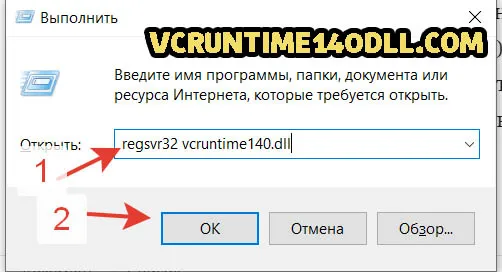
- Загрузите файл vcruntime140.dll с нашего сайта в конце статьи,
- Скопируйте загруженный файл в папку C:WindowsSysWOW64 (для 64-битных систем) или C:Windowssystem32 (для 32-битных систем),
- Нажмите Widows+R и зарегистрируйте библиотеку с помощью regsvr32 vcruntime140.dll.
Существует множество таких программ, вот некоторые из них.
Источник: morkoffki.net
Отсутствует vcruntime140 dll как ошибку исправить
Для многих людей персональный компьютеров является отличным способом для приятного времяпровождения, так как его возможности позволяют очень многое. Например, запускать красочные и интересные игры. К сожалению, но иногда может возникнуть проблема уже на самом раннем этапе активации игрового приложения. К примеру, появится на экране сообщение «ошибка vcruntime140 dll».

О чем пытается в этом случае сигнализировать система? О том, что на компьютере отсутствует vcruntime140 dll. То есть, для реализации задуманных планов, необходимо вернуть данный компонент на жесткий диск эксплуатируемого оборудования. Сделать это, действительно, можно.
Рекомендации по избавлению от данной неприятности
Итак, отсутствует vcruntime140 dll. Как решить эту проблему? Первый вариант подразумевает следующие действия от владельца ПК:
- Если система не обнаружила vcruntime140 dll, то нужно убедиться в том, что компьюер имеет выход в Интернет.
- Перейти на просторы Глобальной паутины с помощью одного из удобных для юзера браузеров.
- С помощью поисковой строки найти интернет-ресурс, предлагающий скачать vcruntime140 dll.
- Перед переносом файла на винчестер ПК удостовериться в том, что задействованный сайт является надежным, а сама библиотека имеет правильное расширение. Это позволит снизить вероятность того, что в ОС попадет какой-нибудь вирус.
- Поместить скопированный компонент в системную папку System32, если используется 32-разрядная версия Виндовс, и дополнительно в SysWOW64 – при наличии на компе 64-битного варианта системы.
- Запустить специальное окно для выполнения команд с помощью одновременного нажатия на «Вин» и «R».
- Вбить в нее «regsvr32» без кавычек и, через пробел, – название регистрируемого файлика.
- Подтвердить операцию и перезапустить оборудование.
К несчастью, но этот метод лишь иногда приводит к тому, что состояние «auepuc exe vcruntime140 dll» или его аналог перестает нервировать пользователя, не давая осуществить вход в желаемую игру. Тогда как исправить vcruntime140 dll? Эта библиотека входит в состав специального пакета, известного как Microsoft Visual C++ 2015. Если первый вариант действий не принес положительного результата, то рекомендуется вернуться в Сеть, найти установочный пакет этого ПО, выполнить его перенос на жесткий диск и запустить инсталляционный процесс.
Дальше все будет сделано практически в автоматическом режиме. Естественно, не стоит забывать о правильности выбора файлов, в зависимости от разрядности эксплуатируемой ОС!
Советуем прочитать:
- Исправить d3dx9 43 dll ошибку если отсутствует файл системы
- Исправить comctl32 dll на Windows 7 ошибку
- Если отсутствует d3dcompiler 47 dll что делать
- Исправить comctl32 dll ошибку на Windows 7
Источник: www.comp-web-pro.ru